Подразумевано Виндовс 7 се испоручује са неколико нових тема које укључују прелепе позадине. Ако сте неко време користили Виндовс 7, вероватно знате да постоји много тема треће стране које су доступне за најновију верзију оперативног система Виндовс. Не заборавите да проверите наше 14 прелепих тема (тхемепацкс) да бисте персонализовали Виндовс 7.

У оперативном систему Виндовс 7, са неколико кликова можете персонализовати скоро сваки аспект теме као што су позадина радне површине, чувар екрана, боја прозора и звукови. Ако не желите да преузимате додатне теме, увек можете да прилагодите тему тако што ћете прилагодити постојећу тему.
Ево како да промените боју теме (боја прозора)
1 . Кликните десним тастером миша на радну површину и изаберите Прилагоди .
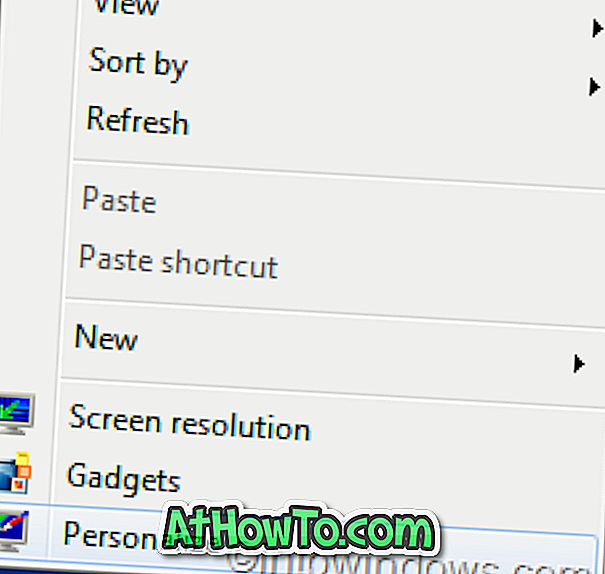
2 . Кликните на Виндовс Цолор да бисте отворили прозор Виндов Цолор и Аппеаранце .
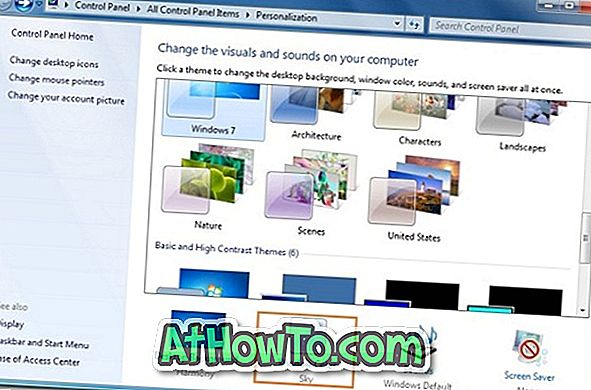
3 . Када промените боју овде, она се примењује и на боју траке задатака и Старт менија. Ако нисте задовољни заданим скупом боја, кликните на схов цолор микер да бисте подесили Хуе, Сатуратион и Бригхтнесс за одабрану боју.
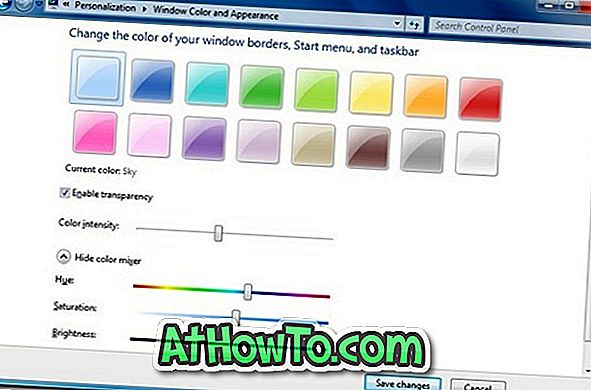
4 . Кликните на дугме Сачувај промене да бисте сачували промене боје.
Да промените шему звука теме
1 . Поново отворите прозор Персонализација тако што ћете кликнути десним тастером миша на радну површину и затим изабрати Прилагоди .
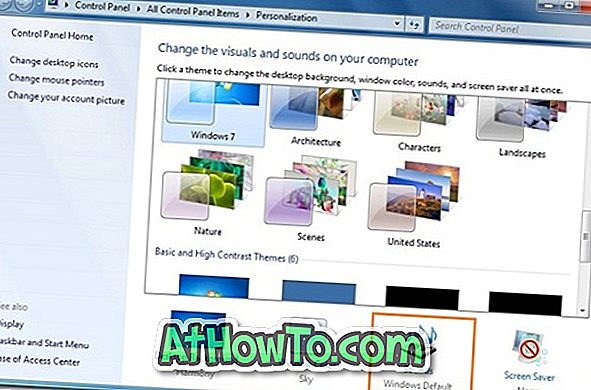
2 . Кликните Соундс (Звукови), а затим изаберите Соунд Сцхеме (Шема звука) на листи падајућег менија.
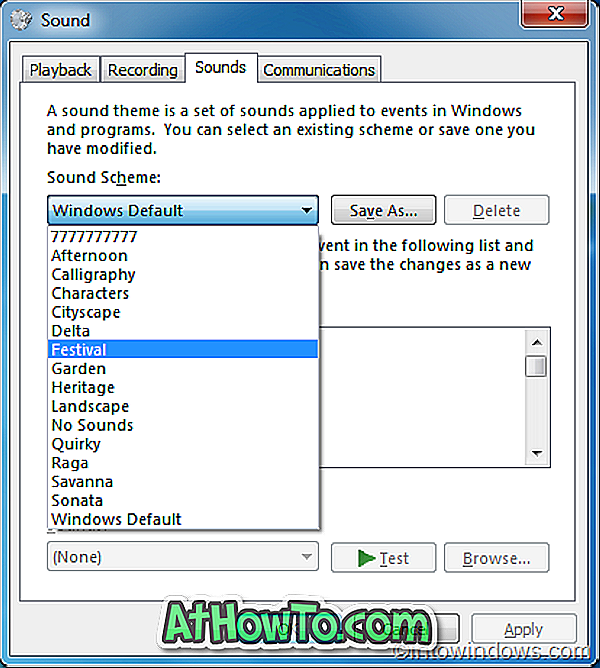
3 . Кликните на Аппли .
Да бисте променили чувар екрана:
1 . Отворите Персонализација, а затим кликните Сцреен Савер .
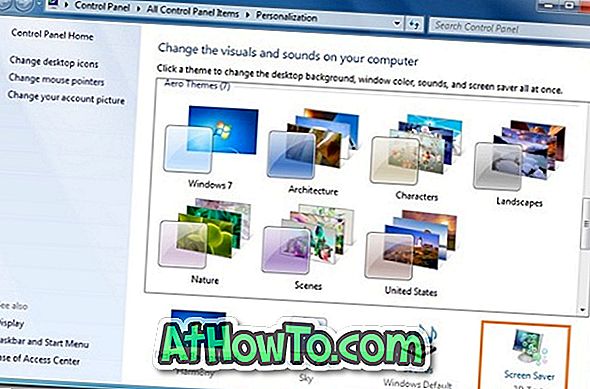
2 . Изаберите Сцреен Савер у падајућем списку, промените поставке које желите да промените и кликните на ОК.

Како додати / уклонити позадину из тренутне теме:
Већина подразумеваних тема за Виндовс 7 садржи три или више позадина. Ево како да уклоните позадину из пројекције слајдова:
1 . Отвори персонализацију .
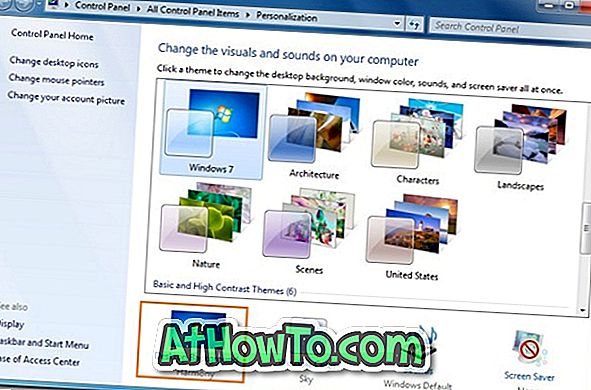
2 . Кликните на Позадина радне површине, а затим потврдите избор у пољу за потврду за сваку слику коју желите да укључите у пројекцију слајдова. Опозовите избор у пољу за потврду да бисте искључили позадину из пројекције слајдова.
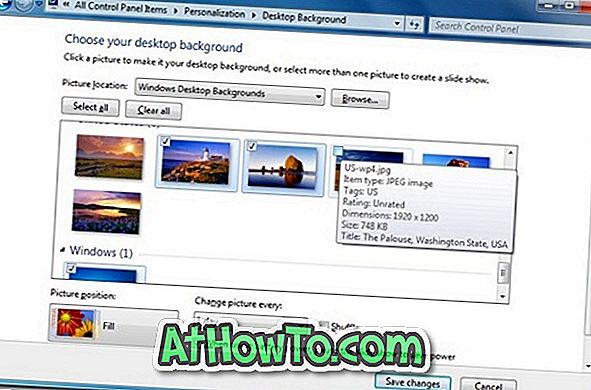
3 . Кликните на дугме Сачувај промене .
Како променити временски интервал пројекције слајдова у позадини радне површине (ротирајућа серија позадинских слика):
У оперативном систему Виндовс 7 можете да промените позадину радне површине у одређеном временском интервалу. Да бисте је променили:
1 . У прозору Персонализација, кликните на Десктоп Бацкгроунд .
2 . У последњем прозору промените вредност опције „ Промени слику сваки “ да бисте прилагодили временски интервал приказа слајдова на радној површини.
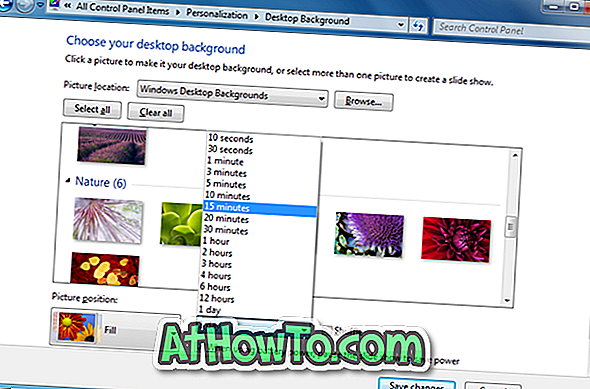
3 . Кликните на Сачувај промене .













